So ändern Sie den Standardwebbrowser in Windows 10

Microsoft Edge ist der Standardwebbrowser in Windows 10, wenn Sie ein Upgrade durchführen, auch wenn Sie Chrome oder Firefox eingestellt haben. Das Zurückschalten ist ganz einfach.
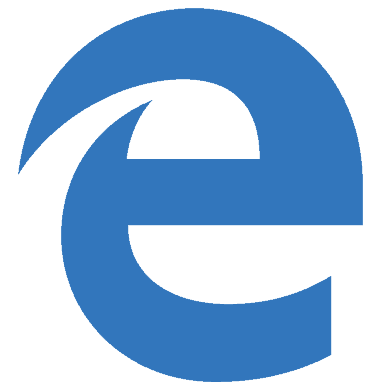
Vielleicht möchten Sie Ihren Standardbrowser einrichtenetwas anderes, bis wir diese Fähigkeiten in Edge in zukünftigen Updates erhalten. Es ist viel einfacher als Mozillas CEO Chris Beard möchte, dass Benutzer in seinem kürzlich veröffentlichten Brief an Microsoft-CEO Satya Nadella darüber nachdenken.
In Bezug auf das Zurücksetzen Ihres Browsers auf Firefox schreibt Beard:
Es dauert jetzt mehr als doppelt so viel MausKlicks, Scrollen durch den Inhalt und technische Raffinesse, damit die Benutzer die zuvor in früheren Windows-Versionen getroffenen Entscheidungen erneut bestätigen können. Es ist verwirrend, schwer zu navigieren und leicht zu verlieren.
Das ist eine ziemlich starke Aussage und beleidigt die Intelligenz von Windows-Benutzern. Man könnte sogar sagen, dass er seine eigenen Kunden beleidigt, die Firefox in Windows 10 verwenden möchten.
Im Folgenden finden Sie einen kurzen Überblick über die Änderung Ihres Standardbrowsers nach einem Upgrade auf Windows 10.
Ändern Sie den Windows 10-Standardwebbrowser
Im Suchfeld Art: Standardbrowser und drücke Enter. Oder klicken Sie einfach auf Wählen Sie einen Standardbrowser oben in den Suchergebnissen.
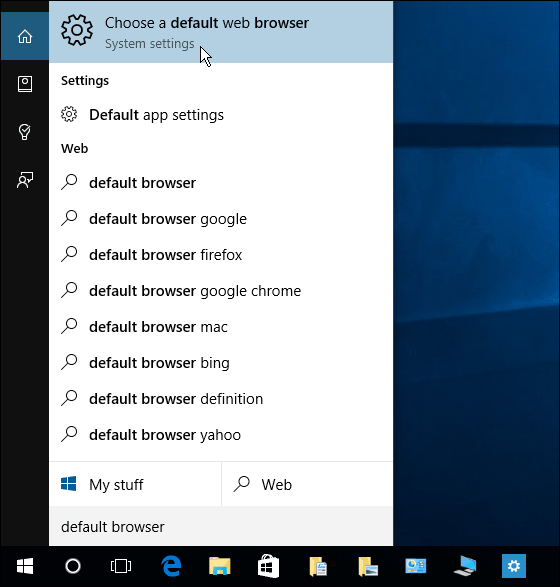
Das bringt Sie direkt zu Einstellungen> System> Standard-Apps, wo die Webbrowser-Option bereits markiert ist. Wie Sie sehen, ist Edge derzeit als Standard festgelegt.
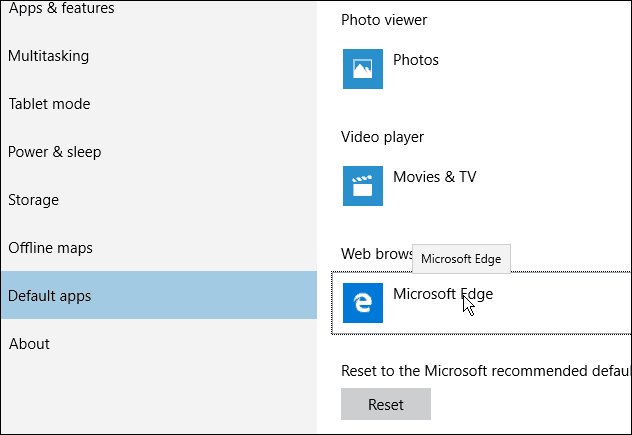
Klicken Sie zum Ändern auf Microsoft Edge. Ein Menü mit verschiedenen Browsern, die Sie auf Ihrem PC installiert haben, wird angezeigt. Wählen Sie die gewünschte Option aus, schließen Sie den Bildschirm und fertig!
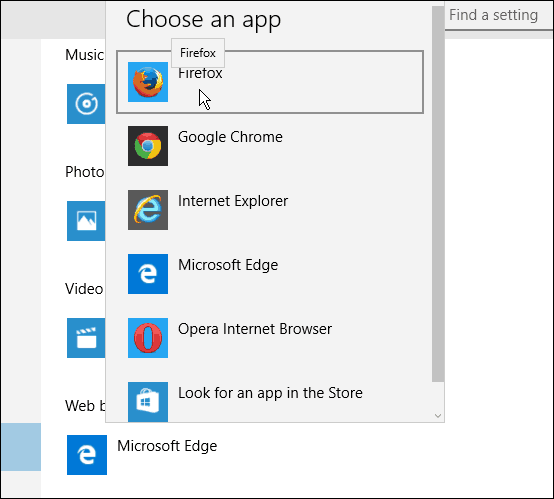
Jedes Mal, wenn Sie auf Links in Ihrer E-Mail oder anderen Apps klicken, wird der Browser Ihrer Wahl geöffnet und nicht Edge.
Ich hoffe, Sie haben sich dadurch nicht verlaufen oder verwirrt.
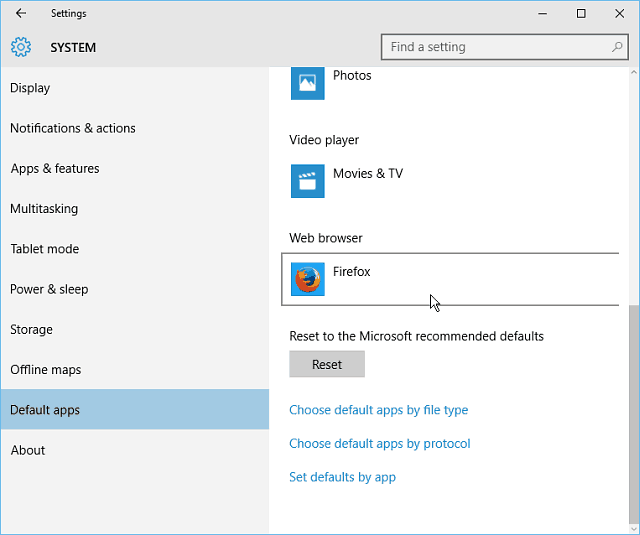
Ein paar Gedanken mehr
Die oben beschriebenen Schritte zielen hauptsächlich darauf abdiejenigen von Ihnen, die ein Upgrade von Windows 7 auf Windows 10 durchgeführt haben, oder diejenigen, die ein Upgrade von Windows 8.1 auf Windows 10 durchgeführt haben. Wenn Sie eine Neuinstallation von Windows 10 durchführen, müssen Sie die gewünschten Browser erneut herunterladen. Wenn Sie Firefox zum ersten Mal starten, werden Sie gefragt, ob Sie die Standardeinstellung übernehmen möchten - genau wie immer.
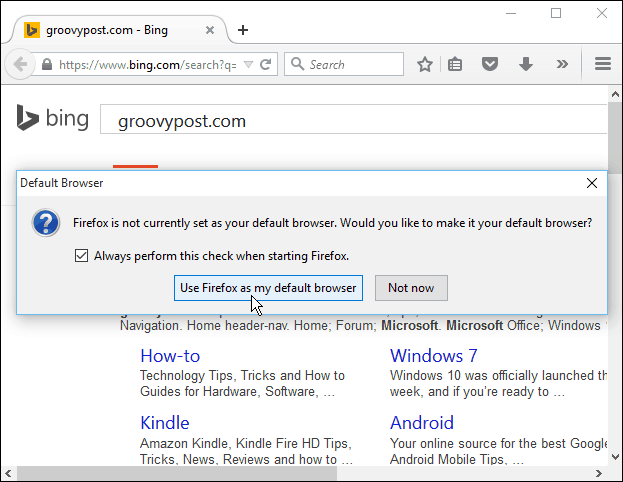
Und interessanterweise das erste Mal, dass ichBeim Start von Google Chrome wurde ein Video angezeigt, in dem genau gezeigt wurde, wie Sie es zu Ihrem Standardbrowser machen. (Wieder die gleichen Schritte wie oben.) Wenn Sie neugierig sind, können Sie das vollständige Video hier ansehen.
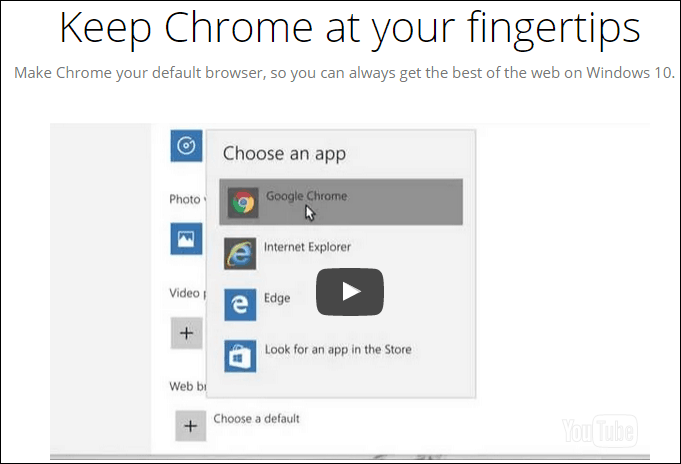
Es ist keine Überraschung, dass Microsoft dabei istum Ihren Standard-Webbrowser während des Aktualisierungsvorgangs zu ändern. Microsoft möchte Ihnen zeigen, was es zu bieten hat, und möchte, dass Sie es verwenden. Aber es ist eine einfache Angelegenheit, es wieder in das zu ändern, was Sie bevorzugen.
Anstatt sich darüber zu schimpfen, dass es eineDer CEO von Mozilla tritt einen Schritt zurück und beleidigt die Benutzer.
Lesen Sie den vollständigen Brief: Ein offener Brief an den CEO von Microsoft: Setzen Sie die Uhr nicht auf Auswahl und Kontrolle zurück
Wie sehen Sie das? Hinterlasse unten einen Kommentar und teile uns deine Gedanken mit!







![Chrome in iOS zum Standardbrowser machen [Jailbreak]](/images/howto/make-chrome-your-default-browser-in-ios-jailbreak.jpg)


Hinterlasse einen Kommentar